Citrix CCSP2015
- 格式:docx
- 大小:1.81 MB
- 文档页数:7

升腾终端 专业打造Citrix 产品及典型应用拓扑介绍 目 录目 录 ..............................................................................................................................................1 一、 前言...................................................................................................................................2 二、 Citrix 接入套件介绍 .......................................................................................................2 1. 概述...............................................................................................................................2 2. Citrix Presentation Server.................................................................................2 3. Citrix Password Manager(Citrix 密码管理) ....................................................2 4. Citrix Access Gateway(Citrix 接入网关) ........................................................3 5. Citrix Metaframe Conferencing Manager(Citrix 会议管理) ........................3 6. Citrix MetaFrame Access Suite Licensing .........................................................3 7. Secure Gateway...........................................................................................................3 8. 其它...............................................................................................................................4 三、 Citrix 接入套件远程接入典型应用方案 .......................................................................4 1. 安全网关与 CPS 综合应用方案(安全网关与 WEB 接口同机部署) .......................4 2. 安全网关与 CPS 综合应用方案(安全网关与 WEB 接口分开部署) .......................6 3. 安全网关与 CPS 综合高安全应用方案(安全网关与 WEB 接口分开部署) ...........7 4. 安全网关与 Secure Access Manager 综合应用方案 ...............................................8 5. 安全网关与 Secure Access Manager 及 CPS 综合应用方案 ...................................9 6. 安全网关与 Secure Access Manager 及 CPS 综合高安全应用方案 .....................11 四、 Citrix 接入套件企业本地接入应用拓扑 .....................................................................12 五、 Citrix Password Manager 应用方案 .........................................................................13 六、 后记.................................................................................................................................14共 14 页 第 1 页升腾终端 专业打造一、 前言作为国内最大的瘦客户端厂商的一员,相信大家对终端服务技术的鼻祖---Citrix 的产品 有一些了解。

Citrix是一个提供虚拟化解决方案的公司,其产品可以用于实现远程访问、桌面虚拟化、应用虚拟化等功能。
以下是使用Citrix的一般步骤:
安装Citrix客户端软件:根据需要选择适当的客户端软件进行安装,例如Citrix Receiver、Citrix Gateway等。
配置服务器:在服务器上安装和配置Citrix服务器软件,配置网络、存储等资源,确保服务器能够提供虚拟化服务。
创建虚拟机:使用Citrix的虚拟化技术,创建虚拟机并在其中安装操作系统和应用程序。
配置用户访问:在Citrix服务器上创建用户账户,配置用户的访问权限和凭据,确保用户能够远程访问虚拟机或桌面。
远程访问:用户使用Citrix客户端软件登录到服务器,通过虚拟机或桌面进行工作。
管理维护:定期监控和维护Citrix环境,确保系统的稳定性和安全性。
使用Citrix需要一定的技术知识和经验,特别是对于虚拟化和网络配置方面。
建议在使用之前仔细阅读相关文档,并咨询专业人士进行指导和支持。
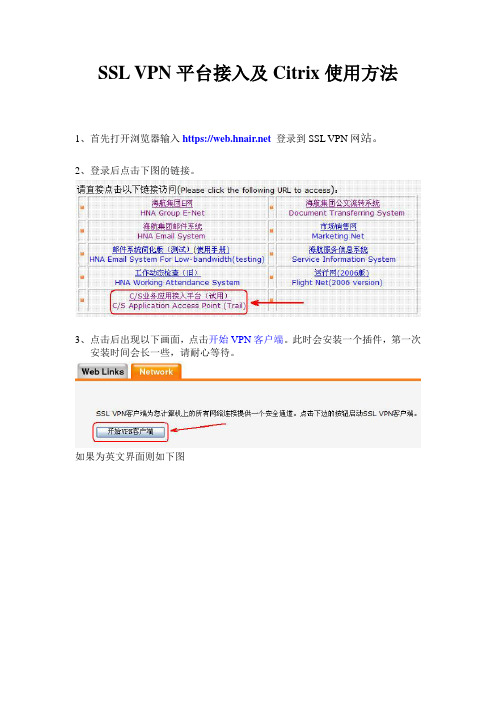
SSL VPN平台接入及Citrix使用方法
1、首先打开浏览器输入https:// 登录到SSL VPN网站。
2、登录后点击下图的链接。
3、点击后出现以下画面,点击开始VPN客户端。
此时会安装一个插件,第一次
安装时间会长一些,请耐心等待。
如果为英文界面则如下图
地址栏下方的黄颜色的信息条,在出现的菜单中选择安装,然后重新刷新此页面。
4、安装结束后出现以下画面说明已经安装并连接成功。
请注意该窗口不能关闭,
一旦关闭该窗口,VPN连接会断开。
弹出,请在连接VPN 客户端成功后手工新打开浏览器窗口,在地址栏输入服务器的地址。
成功打开C/S业务应用平台页面出现以下画面。
如果页面没有自动跳转的话,按照页面左上角提示点这里,转到登录
界面。
如下图:
6、初次使用的话,会检测本地机器,然后提示您没有安装ICA插件,点图中箭
头所示链接,会自动下载并提示您安装。
如下图所示:
7、安装完成需要关掉当前打开的所有Internet Explorer窗口(有的机器在某种情
况下可能需要重新启动),然后再新打开一个浏览器窗口,输入地址回到登录界面,右边的提示会消失,说明插件已经安装完成,可以登录。
8、在账号栏里输入E网用户名;密码栏里输入E网密码。
然后点登录按钮登录。
9、在登进来的界面中左侧即为发布给该用户使用的应用程序,用鼠标左键单击
图标即可开始运行该程序。
如下图:
10、使用完以后要先关闭所有打开的应用程序,然后回到登录的页面,点右
下角的注销按钮退出系统。
11、正常退出的界面应该如下:。



Citrix系统项目用户说明书北京思奥特科技发展有限公司2009年1月12日目录一. 软件部署 (3)二. 安装Citrix系统前的准备工作 (4)三. 安装Citrix License服务 (6)四. 安装Citrix WEB服务 (10)五. 安装Citrix PS服务 (13)六. 建立Citrix for Windwos平台Web站点 (19)七. 发布Windows应用 (25)八. 更改发布的Windows应用的用户 (29)九. Citrix PS for Solaris安装维护 (30)十. 发布UNIX应用 (34)十一. Linux应用发布 (37)十二. Citrix for UNIX管理命令 (39)一. 软件部署如上图,采用Citrix系统发布研究院生产办公应用软件。
其中包含Windows 和UNIX两种系统平台上的应用。
采用1台Windows系统服务器安装Citrix Web服务和License服务,并安装SQL数据库和配置Windows域控制器。
二. 安装Citrix系统前的准备工作1.在Citrix服务器上构建Windows域2.将需要安装Citrix PS和发布应用的服务器加入Windows域3.使用administrator在Citrix服务器上安装SQL数据库,并为Citrix建立数据库。
4.安装Windows IIS和5.安装终端服务和终端服务授权,并激活三. 安装Citrix License服务1.Citrix的License是与License服务器的主机名帮定的。
如果你的License 不能与服务器名匹配License将失效。
注意:主机名是区分大小写2.插XenApp for Windows 2003光盘,选择产品安装。
3.选择安装License服务4.安装过程中需要重新启动IIS服务5.安装完成后,在程序中运行License管理器6.选择Configure Linense Server7.选择,倒入License文件8.通过Current Usage查看被激活的License和License的使用情况。
citrix服务器作用是什么Citrix服务器作用及功能详细说明文档⒈引言Citrix服务器是一种虚拟化解决方案,用于提供企业级应用程序和桌面虚拟化服务。
通过运行在服务器上的Citrix软件和协议,用户可以在任何设备上远程访问和使用应用程序和桌面。
⒉ Citrix服务器的工作原理⑴虚拟化技术Citrix服务器利用虚拟化技术将应用程序和桌面操作系统从物理硬件分离,创建虚拟的计算资源池。
这些资源可以被多个用户同时共享,提供更高的资源利用率和灵活性。
⑵隔离和安全性Citrix服务器提供安全的用户访问环境,用户可以通过远程连接安全地访问应用程序和桌面。
通过隔离技术,用户之间的会话和数据是相互隔离的,从而确保数据的安全性。
⒊ Citrix服务器的功能⑴应用程序虚拟化Citrix服务器通过应用程序虚拟化技术,将应用程序从操作系统中分离,使得用户可以在任何设备上远程访问这些应用程序。
这种虚拟化技术可以提供更好的应用程序性能和用户体验。
⑵桌面虚拟化Citrix服务器可以提供虚拟化的桌面环境,用户可以在任何设备上通过远程连接访问虚拟桌面。
这样的虚拟化解决方案可以提高用户的灵活性和工作效率。
⑶负载均衡与扩展Citrix服务器可以根据资源利用情况自动进行负载均衡,将用户的请求均匀分配到不同的服务器上,以提供更好的性能和稳定性。
同时,如果需要扩展Citrix环境,可以简单地添加更多的服务器来处理更多的用户请求。
⑷远程访问和协作Citrix服务器可以实现用户之间的远程访问和协作。
用户可以共享文件、屏幕和应用程序,实现实时的远程协作。
⒋附件本文档未包含附件部分。
若需查看相关附件,请与文档提供者联系。
⒌法律名词及注释⑴虚拟化技术:一种将物理硬件资源进行抽象化和隔离的技术,使得多个虚拟化的实体可以在同一台物理服务器上同时运行。
⑵应用程序虚拟化:一种将应用程序从操作系统中分离的技术,使得用户可以通过远程访问在任何设备上运行的应用程序。
目录一、安装问题 11、在安装Citrix Presentation Server 4.0时提示Error 10001 12、在安装web interface时,提示“error 1609” 13、在添加删除程序中安装Web Interface 4.0时,提示“Application has generated an exception that could not be handled”的错误 24、在进行Presentation Server 3.0升级到Presentation Server 4.0的安装过程中,提示"Installation ended prematurely because of an error."错误信息 25、当Citrix服务器要加入一个Farm或执行CHFARM时,FarmName是空白的无法显示:3二、应用配置问题 51、在citrix服务器上进入presentation server console时,提示下面的错误信息无法进入主控台,是什么原因? 52、IMA服务不能正常启动的原因分析 53、在citrix客户端登陆服务器的应用程序时,提示"您没有登陆这个会话的访问权" 64、当citrix客户端进行文件的本地保存时,如果保存界面误选择了“always ask me”后,则以后在保存文件时citrix就不会在提示了,如果客户误选择了禁止本地路径保存,这样就无法将文件保存在本地了,怎样更改这个设置呢?75、Citrix客户端运行K3提示“Cannot connect to the Citrix MetaFrame Server Can't assign requested address" 88、在citrix运行过程中,会出现citrix客户端非正常退出后,仍然占用了citrix的连接,从而导致超出客户的license数其他客户端无法登陆,如何处理该问题?89、当citrix服务器是WIN2003操作系统时,会出现A用户已经登录,如果这时B用户再登录就会使用A用户断开910、当一个citrix客户端的连接意外中断后,如果其他citrix客户端马上登陆上来后,会直接登陆到刚才中断的客户端的进程之中,客户感觉存在安全问题,如何设置避免?1111、当client登录到server端的时候,为什么会出现一下提示:Network or dialup problems are preventing communication with the Citrix server. An attempt to automatically restore the connection will begin after a delat to let the network recover. If the problem persists, please contact your network administrator的错误信息1212、在线更新了Microsoft的补丁后,Citrix应用出现蓝屏,并且Citrix服务器出现winlogon.exe 进程占用满服务器CPU的现象1313、Citrix终端登陆时,提示“ICA Client Error 1043: Invalid Parameter”的错误1314、如何让客户端下载ICA客户端(Web Client 拷贝位置)1415、当连接应用程序时,登陆窗口停留在“Running logon scripts…”界面1416、当通过web客户端登陆Citrix服务器时提示“必须拥有终端服务器用户访问权限”的错误提示,但权限已经都拥有了,这是什么原因FF1F 1517、客户的citrix服务器通过NA T提供外部访问,但是远程客户端登陆时都提示:“cannot connect to the citrix metaframe server.there is no citrix metaframe server configured on the specified address”1518、Citrix客户端登陆进入后,无法使用服务器上的输入法1619、多台Citrix服务器作了负载均衡的设置,但仍然发现客户端访问时会出现非常慢服务器相应不了的现象1720、Citrix客户端登陆到服务器后,看不到客户端本地磁盘17三、License问题181、License无法检测到的问题分析182、如何删除Citrix的Licenses 213、如何确定已经安装Citrix Presentation Server的版本214、在License Management Console中显示出License过期,但已经更新了License 225、在打开License Management Console页面无法显示,提示“HTTP Error 403.2 Forbidden: Read access is denied”的错误信息226、打开License Management Console页面提示Can't Connect to License Server. Verify that the License Server is running. 23四、Web Interface应用251、Citrix3.0版本提供外网访问的配置252、Citrix4.0版本提供外网访问的配置283、当citrix服务器更改了IP地址以后,客户端通过web方式执行发布的应用程序时提示错误,无法连接到服务器314、在citrix的外部客户端通过web方式登陆时,提示“the alternate address cannot be found”的错误信息,无法正常登陆325、当登陆Web Interface时提示XML的错误信息时326、当citrix客户端通过web方式访问服务器上发布的应用程序,提示下面的错误337、Citrix4.0应用时提示“ERROR: The supplied credentials could not be validated. Either they are incorrect, or there is a problem with the authentication system”368、在citrix4.0的Access Suite Console配置中,无法连接Web Interface,并且Create Site功能选项看不到了379、在CITRIX4.0的web interface中配置Discovery时,提示“Error: The RPC server cannot be contacted on server SERVERNAME”3710、citrix登录提示“...workspace control...”错误3811、登录CITRIX出现Error: The MetaFrame server farm cannot process your request at this time. The MetaFrame server farm sent HTTP headers indicating that an error occurred. 401 Access Denied 3912、使用动态ADSL拔号是如何设置从外网访问4013、Presentation Server 3.0 Web Interface汉化4014、Presentation Server 4.0 Web Interface汉化41五、打印问题411、Citrix的客户端打印机没有正常映射的分析412、采用HP USB接口的打印机进行Citrix的终端本地打印时,打印机没有响应453、如何在Citrix服务器上增加打印机的驱动程序?464、在Citrix Presentation Server 4.0应用下,当用户访问打印机属性的高级菜单试图enable advanced printing features,出现Print settings could not be saved, access is denied的错误信息465、Citrix Presentation Server 4.0管理员用户无法对服务器上映射的打印机进行管理,会提示“您对这台打印机没有访问权限”的错误信息,怎样才能够让管理员用户获得访问权限?466、应用程序在打印时不知道打到那台机上(应用程序本身不可选择打印机)477、当客户端有多个打印机,并且设置了默认的打印机,但当客户端登陆到citrix服务器上运行发布的应用程序进行打印时,原来的默认打印机设置就没有了488、通过ICA Client V ersion 9.0或者后期的版本访问citrix,无法进行打印,打印任务无法传输到客户端机器上,但在服务器上打印任务正常48一、安装问题1、在安装Citrix Presentation Server 4.0时提示Error 10001原因分析:Citrix Presentation Server 4.0的英文版安装过程中会一直搜索机器上的NT AUTHORITY\Authenticated Users用户,一旦出现该用户组被列在不同的名称下,就会出现错误解决方法:通过msiexec命令来执行Citrix Presentation Server 4.0的安装步骤,命令行如下:Msiexec /i “<path to mps.msi>” CTX_MF_AUTH_USERS_GROUP="transalation of NT AUTHORITY\Authenticated Users" /l*v “<path to log file>”.“path to mps.msi”中输入mps.msi文件的正确路径和文件名,将“transalation of NT AUTHORITY\Authenticated Users”替换为本机的本地用户与组中存在的用户,“path to log file”输入一个log文件的完整路径。
适用于iOS的Citrix Workspace应用程序Contents关于此版本3安装必备条件29安装、升级36入门36配置Citrix Workspace应用程序43使用MDM解决方案配置Workspace应用程序49外围设备51用户体验65 Web和SaaS应用程序的Webview74密码管理75身份验证78安全87故障排除92关于此版本July21,202323.7.5中的新增功能查看智能卡上可用的所有证书适用于iOS的Citrix Workspace应用程序现在显示智能卡上可用的多个证书,并允许您选择证书进行基于智能卡的身份验证。
启用智能卡开关后,可以从选择证书页面中选择所需的证书。
访问启用了Access Global App Configuration Service的Web应用商店管理员现在可以为基于电子邮件的应用商店发现配置Web应用商店(Web Interface)。
根据最终用户在添加应用商店时(在“欢迎”屏幕上)输入的电子邮件地址,Global App Configuration Service可帮助识别管理员定义的自定义Web(Web Interface)URL。
然后,最终用户会被自动定向到管理员配置的Web应用商店。
要了解有关为最终用户配置Web应用商店URL的详细信息,请参阅Allowed custom web portal(允许使用的自定义Web门户)。
PNAgent的弃用声明宣布了在适用于iOS的Citrix Workspace应用程序23.7.5版本中弃用PNA应用商店。
在23.7.5版本发布后,Citrix 不再支持PNA应用商店功能的缺陷修复或安全修补程序。
已修复的问题此版本解决了有助于改进整体性能和稳定性的问题。
已知问题没有新的已知问题。
早期版本本部分内容提供有关我们支持的早期版本中的新增功能和已修复的问题的信息。
有关这些版本的生命周期的详细信息,请参阅Lifecycle Milestones for Citrix Workspace app and Citrix Receiver(Citrix Workspace应用程序和Citrix Receiver的生命周期里程碑)。
Citrix上网教程
申请好账号之后就可以上网了,这里写一下在本机的配置和操作步骤。
1、确保安装了citrix的客户端,在10.0.0.9服务器上,路径为:\\10.0.0.9\公共资料存储区\
捷安软件工具包\捷安软件工具包
2、双击我的电脑或浏览器,在地址栏里输入你的服务器ip:
3、点enter健,出现citrix登陆界面
输入你的用户名,和密码,点登陆
4、点登陆之后,客户端会自动下载一个“luach.ica”的插件,一般情况下不用理会,若你电脑里有第三方下载工具,如迅雷,快车等,会打开下载界面,让你选择,直接点取消就好。
5、这一步完成之后,出现界面:
选择你需要的应用程序,打开就好了。
6、注意:第五步时有时由于网络原因,会出现“没有使用资源,”,右上角有三个连接,点击“已下载”即可出现上面图片。